
Kazalo:
- Avtor John Day [email protected].
- Public 2024-01-30 12:09.
- Nazadnje spremenjeno 2025-01-23 15:10.
Ko vaš računalnik zamrzne, je ena najpogostejših težav, ki jih morate odkriti z računalnikom, ko med uporabo aplikacije vse zamrzne ali se zaklene, miška in tipkovnica pa se ne odzoveta. No v tem navodilu vam bom pokazal, kako odpraviti to težavo
1. korak: Zamrzne in zaklene
najprej dajte računalniku trenutek, da se sam uredi. nikoli ne na hitro izklopite računalnika, saj lahko to povzroči dodatne težave.
2. korak: Uporabite Colntrol, Alt in Delete
ko počakate nekaj časa, poskusite zapreti zaklenjeno aplikacijo s kombinacijo tipk off CTRL + ALT + DEL. Če jih hkrati zadržite, se prikaže upravitelj opravil Windows.
3. korak: Upravitelj opravil sistema Windows
v tem polju so prikazane vse aplikacije, ki se trenutno izvajajo v vašem sistemu, poleg zaklenjene aplikacije pa se prikaže sporočilo, ki se glasi: NOT RESPONDINGkliknite ime aplikacije v pogovornem oknu in kliknite gumb za konec opravila.
4. korak: Končajte opravilo ali ga zaustavite
če se programska oprema še vedno noče takoj zapreti, počakajte nekaj trenutkov, preden znova pritisnete ctrl + alt + del, kar je povzročilo ponovni zagon računalnika. če se računalnik še vedno ne odziva, boste morali pritisniti gumb za ponovni zagon na sprednji strani računalnika, če ga imate. če nimate gumba za ponovni zagon, morate stroj izklopiti, počakati 15 sekund in ga nato znova vklopiti na običajen način.
Priporočena:
Časovnik za zapiranje odpirača garažnih vrat: 4 koraki

Časovnik za zapiranje odpiralnika garažnih vrat: Uvod Tako se zgodba začne, ko sem pustil odprta garažna vrata, nekateri fantje pa so samo vstopili in se zapletli. Na srečo ni izgubljenega dragocenega osebja. Po tej nesreči se odločim, da bom naredil " časovnik za zapiranje " funkcija za mojo garažo doo
LDR detektor nivoja svetlobe: odpiranje in zapiranje oči: 6 korakov

LDR detektor nivoja svetlobe: odpiranje in zapiranje oči: Pozdravljeni vsi, upam, da vam bo ta pouk všeč. Vsak dvom, komentar ali popravek bo dobro sprejet. To vezje je bilo realizirano kot krmilni modul za podajanje informacij o tem, koliko svetlobe je v okolici, da bi se
5 vezij LDR: zapiranje, časovniki, svetlobni in temni senzorji: 3 koraki
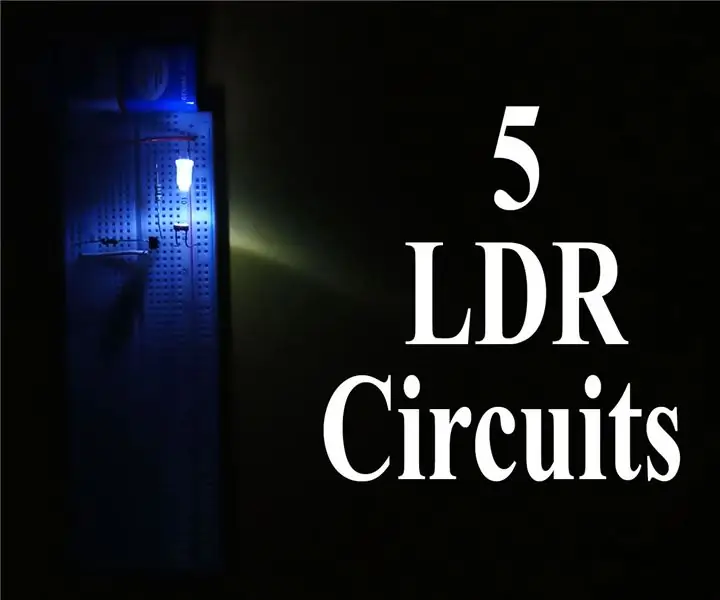
5 vezij LDR: zapiranje, časovniki, svetlobni in temni senzorji: od svetlobe odvisen upor, znan tudi kot LDR, je sestavni del, ki ima (spremenljiv) upor, ki se spreminja glede na jakost svetlobe, ki nanj pade. To jim omogoča uporabo v vezjih za zaznavanje svetlobe. Tukaj sem prikazal pet preprostih vezij, ki jih je mogoče izdelati
Naredite samodejno odpiranje in zapiranje vrat s samodejnim zaznavanjem z Arduinom !: 4 koraki

Naredite samodejno odpiranje in zapiranje vrat s samodejnim zaznavanjem z Arduinom !: Ste kdaj želeli, da bi se vaša vrata samodejno odprla, tako kot v znanstvenofantastičnih filmih? Zdaj lahko sledite temu navodilu. V tem navodilu bomo zgradili vrata, ki se lahko samodejno odpirajo in zapirajo, ne da bi se dotaknili vrat. Ultrazvočni senzorji
Zapiranje zanke pri spajkanju na površinsko montažo: 4 koraki

Zapiranje zanke pri spajkanju na površinsko montažo: Zdi se, da je temperatura najlažje nadzorovati na svetu. Vklopite štedilnik in nastavite želeno temperaturo. Zjutraj vklopite peč in nastavite termostat. Prilagodite toplo in hladno vodo, da bo prha ravno pravšnja.
